
Warum werden meine Textnachrichten nicht auf meinem Android-Gerät gesendet? Wie kann man das Problem beheben?

Da leistungsstarke Instant-Messaging-Anwendungen und VoIP-Dienste weiter wachsen, können SMS und MMS nicht mit dem Tempo Schritt halten. Für einfache Textnachrichten ist SMS jedoch immer noch die beste Wahl. Das Gute daran ist, dass es keine Internetverbindung benötigt und seine Arbeit unabhängig von der Marke oder dem Preis des Geräts effizient erledigt. Wenn eine SIM-Karte in Ihr Gerät eingelegt ist, können Sie jedem eine SMS senden. Warum werden meine Textnachrichten jedoch nicht auf meinem Android-Telefon oder -Tablet gesendet?
Es kann frustrierend sein, wenn Ihr Android-Gerät keine SMS sendet. Machen Sie sich jedoch keine Sorgen, wenn Sie auf ein solches Problem stoßen. Lesen Sie diesen Beitrag, um die Ursachen und Möglichkeiten zur Lösung des Problems zu erfahren.
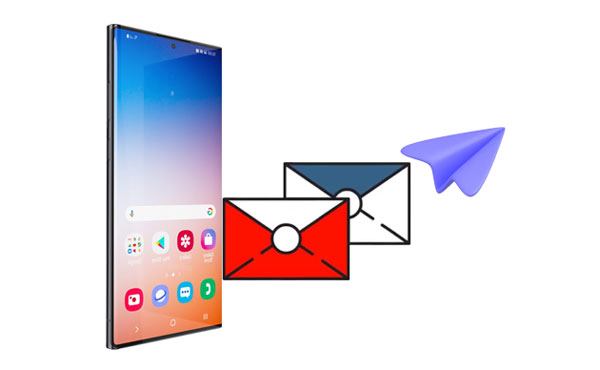
Warum werden meine Nachrichten nicht auf meinem Android-Telefon gesendet? Haben Sie sich diese Frage schon einmal gestellt? Wie auch immer, Sie können jetzt die Antwort in diesem Teil herausfinden.
Zahlreiche Dinge sind für dieses Dilemma verantwortlich. Im Folgenden sind die Hauptursachen aufgeführt:
Unzureichender interner Speicher: Der interne Speicher des Geräts speichert Daten und Nachrichten sind eine davon. Wenn es bereits voll ist, bleibt kein Platz mehr für neue Nachrichten, wodurch das Senden neuer Nachrichten blockiert wird.
Schlechte Netzwerkverbindung: Wenn Ihr Gerät nicht über ein gutes Netzwerk verfügt, ist das Senden von Nachrichten nicht erfolgreich. Sie sollten also den Abdeckungsbereich überprüfen und sicherstellen, dass Ihr Gerät über starke Signalleisten verfügt.
SMS-Einstellungen: Ein falscher Satz von SMS-Einstellungen kann auch dazu führen, dass Nachrichten nicht gesendet werden. Sie sollten überprüfen, ob die Nummer der Nachrichtenzentrale in den Einstellungen Ihres Geräts korrekt eingegeben wurde.
Falsche Nachrichtenformatierung: Es ist auch möglich, dass Sie Texte im falschen Format senden, das von Ihrem Anbieter nicht unterstützt wird. Sie versenden z.B. Texte als MMS (Multimedia-Nachrichten), aber Ihr Anbieter unterstützt nur SMS (Kurznachrichten).
Software-Probleme: Es kann auch Probleme mit der Software Ihres Geräts geben, insbesondere wenn sie veraltet ist und einige Fehler den Versand blockieren.
Probleme mit Messaging-Anwendungen: Das Problem kann auch von Ihrer Messaging-Anwendung verursacht werden.
Dies sind einige häufige Ursachen dafür, dass Textnachrichten keine Android-Geräte senden. Die Fehlerbehebung ist jedoch möglicherweise nicht einfach, und sie könnten sich offenbaren, nachdem Sie das Problem behoben haben. Sehen wir uns an, wie das Problem behoben werden kann.
Wenn Sie die Ursache kennen, warum Ihre Textnachrichten auf Android nicht gesendet werden, ist der Weg zur Lösung einfach. Wenn Sie das Problem jedoch nicht sofort lokalisieren können, haben wir einige Lösungen bereitgestellt, die es wert sind, untersucht zu werden, um dieses Problem zu beheben. Werfen Sie einen Blick auf diese Tipps und sehen Sie, ob sie Ihre Nachrichten wieder zum Laufen bringen.
Es kommt häufig vor, dass es bei Messaging-Anwendungen zu Problemen kommt, die hauptsächlich durch bestimmte Funktionen oder Einstellungen verursacht werden. Wenn Sie sich nicht sicher sind, was passiert ist, überprüfen Sie zuerst, ob Sie Guthaben auf der SIM-Karte haben. Überprüfen Sie, ob Ihre Einstellungen korrekt sind, bevor Sie versuchen, die Textnachrichten zu senden.
Manchmal, wenn Sie die SIM-Karte nicht richtig in das Gerät einlegen, erkennt das Gerät sie nicht, was dazu führt, dass Android keine Texte sendet. Um sicherzustellen, dass Ihr Android Nachrichten korrekt sendet, sollte das Gerät die eingelegte SIM-Karte lesen. Versuchen Sie, es zu entfernen und wieder einzusetzen. Dadurch wird bestätigt, dass es richtig platziert ist und vom Telefon gelesen werden kann. Nachdem Sie die SIM-Karte eingelegt haben, senden Sie eine neue SMS. Wenn es kein anderes Problem gibt, sollten Ihre Nachrichten ohne Probleme durchgehen.
Hier sind einige Schritte, um die SIM-Karte wieder in Android einzulegen und sicherzustellen, dass sie ordnungsgemäß funktioniert:
Schritt 1: Schalten Sie Ihr Gerät aus, bevor Sie die SIM-Karte einlegen, um Schäden zu vermeiden. Viele Android-Geräte unterstützen jedoch das Entfernen oder Einlegen einer SIM-Karte ohne Herunterfahren.
Schritt 2: Überprüfen Sie, ob die SIM-Karte nicht beschädigt ist und eine für Ihr Gerät zugelassene Größe hat.
Schritt 3: Legen Sie Ihre SIM-Karte in den dafür vorgesehenen Steckplatz Ihres Geräts ein

Weiterlesen: Fehlerbehebung: Meine Textnachrichten sind auf meinem Android-Telefon verschwunden (zuverlässig)
Auch wenn es selten vorkommt, kann es bei Ihrem Netzbetreiber zu einem Ausfall kommen. Dies kann der Grund dafür sein, dass Android keine Texte sendet. Viele Anbieter haben Statusseiten, auf denen sie auftretende Probleme ankündigen. Wenn Sie diese im Auge behalten, können Sie feststellen, ob nur Sie mit dem Problem konfrontiert sind oder ob jeder den Dienst nutzt.
Ein müheloser Ansatz, um zu überprüfen, ob Ihr Dienst ordnungsgemäß ausgeführt wird, ist DownDetector.com, ein wertvolles Online-Tool. Sie rufen einfach die Website auf und suchen nach dem Namen Ihres Netzbetreibers. Diese Website ist die perfekte Ressource, um über mögliche Ausfälle auf dem Laufenden zu bleiben. Sie bieten nicht nur Benutzerberichte, sondern Sie können auch ihre Live-Karten sehen, die visualisieren, ob es in Ihrer Nähe lokale Probleme gibt.
In einigen Fällen kann es vorkommen, dass kein Signal verfügbar ist. Dies kann bei Fahrten durch ländliche Gebiete oder in einem Betongebäude mit schlechtem Empfang auftreten.
Dies mag ein lächerlicher Vorschlag sein, aber Sie würden nicht glauben, wie häufig Einstellungen geändert werden, ohne dass wir es bemerken. Vielleicht wurde der Flugmodus versehentlich eingeschaltet, und deshalb fragen Sie sich, warum SMS auf Android nicht funktioniert. Wenn Sie es deaktivieren, können Sie problemlos Texte senden.
So deaktivieren Sie den Flugmodus:
Schritt 1: Scrollen Sie auf dem Startbildschirm nach unten, nachdem Sie Ihr Android-Gadget entsperrt haben.
Schritt 2: Berühren Sie das Symbol "Flugzeug", um es auszuschalten.

Du magst vielleicht: Möchten Sie Ihre Android-SMS direkt auf Ihrem Computer anzeigen? Dann können Sie diesen Methoden folgen.
Wenn eine Textnachricht Android nach dem erneuten Einlegen Ihrer SIM-Karte nicht senden kann, überprüfen Sie die Stärke Ihrer Netzwerkverbindung. Es ist wahrscheinlich, dass Sie kein oder ein sehr schwaches Signal haben. Um die Stärke Ihres Netzwerks zu überprüfen, gehen Sie zum Startbildschirm Ihres Geräts und überprüfen Sie oben auf Ihrem Bildschirm in der rechten Ecke, wie viele Balken für Ihr Netzwerk angezeigt werden. Wenn die Balken voll sind, zeigt dies an, dass die Signalstärke in Ordnung ist, aber wenn es nur einen Balken oder keinen gibt, haben Sie kein gutes Netzwerk.
Wenn die Signalstärke nicht ausreicht, werden Ihre Textnachrichten nicht gesendet. Sie müssen warten, bis sich die Signalstärke verbessert hat, oder Sie können Ihren Standort ändern.
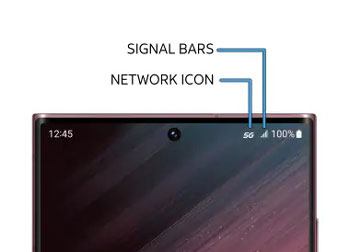
Dies ist eine bewährte Lösung. Es mag lächerlich klingen, aber oft wirkt ein Neustart Ihres Telefons Wunder. Durch den Neustart eines Geräts wird das Betriebssystem aktualisiert und alle Hintergrund-Apps geschlossen, die Probleme verursachen. Probieren Sie es also aus und sehen Sie, ob Sie das Senden von Nachrichten auf Android mit einem einfachen Neustart lösen können.
So starten Sie Ihr Android-Gerät neu:
Schritt 1: Drücken Sie die "Power"-Taste, bis Sie ein Popup-Menü sehen.
Schritt 2: Wählen Sie "Neustart" und warten Sie, bis sich das Gerät aus- und wieder eingeschaltet hat. Wenn Sie fertig sind, versuchen Sie, Nachrichten zu senden.

Ein Cache ist eine temporäre Datei auf unseren Geräten, die das Gerät flott hält. Dies liegt daran, dass die Informationen lokal gespeichert und bei Bedarf sofort verfügbar sind, sodass sie nicht jedes Mal von einer Remote-Quelle heruntergeladen werden müssen.
Das einzige Problem ist, dass die zwischengespeicherten Daten beschädigt werden können, wenn die Dateien alt sind. Es ist also ideal, um den Cache und die Daten regelmäßig zu löschen. Auf diese Weise erhalten Sie eine saubere Weste für die Messaging-App und stellen sicher, dass alles reibungslos läuft. Das bedeutet aber auch, dass die App von Grund auf neu eingerichtet werden muss. So löschen Sie den Cache auf Android:
Schritt 1: Öffnen Sie die Anwendung "Einstellungen" und klicken Sie auf "Apps".
Schritt 2: Suchen Sie die Anwendung "Nachrichten" unter "Alle Apps anzeigen".
Schritt 3: Klicken Sie auf "Speicher und Cache" und klicken Sie auf "Cache leeren". Sie können auch "Speicher löschen" wählen.

Siehe auch: 2 Möglichkeiten, gelöschte Textnachrichten von der Android-SIM-Karte wiederherzustellen
Manchmal können Sie keine Textnachrichten senden, können sie aber auf Android empfangen. Es mag überraschen, aber das Herunterladen von Anwendungen kann die Funktion anderer Apps auf Ihrem Gerät beeinträchtigen. Diese Anwendungen können den ordnungsgemäßen Betrieb Ihres Geräts beeinträchtigen, da sie Ressourcen benötigen, Viren enthalten und möglicherweise nicht mit Ihrem Gerät kompatibel sind. Sie können verhindern, dass Ihr Telefon Nachrichten sendet. Wenn Ihre Messaging-App nach dem Herunterladen einer neuen Anwendung immer noch nicht richtig funktioniert, besteht die Abhilfe darin, sie sofort zu löschen.
Um es zu lösen:
Schritt 1: Suchen Sie die Anwendung, die Sie kürzlich aus der App-Schublade heruntergeladen haben, und möchten Sie sie von Ihrem Gerät entfernen. Halten Sie die App fest und wählen Sie "App-Info".
Schritt 2: Wählen Sie zur Bestätigung "Deinstallieren" > "OK". Senden Sie dann erneut eine SMS mit diesem Telefon.

Dienstanbieter verfügen über eine maßgeschneiderte Auswahl an Funktionen, mit denen Benutzer SMS- und MMS-Nachrichten frei versenden können. Die Einstellungen werden automatisch verwaltet, nachdem die SIM-Karte in den Steckplatz eingelegt wurde. Sie können sich jedoch ändern, wenn Sie die SIM-Karte austauschen oder das System aktualisieren. In diesem Fall werden eingehende und ausgehende SMS-Nachrichten möglicherweise nicht ordnungsgemäß bereitgestellt.
Wenn Sie Probleme mit Ihren SMS-Diensten haben, wird empfohlen, die Einstellungen auf die Standardeinstellungen zurückzusetzen. Dies kann mit Hilfe der folgenden Schritte erfolgen:
Schritt 1: Öffnen Sie die Anwendung "Nachrichten" auf dem Telefon und klicken Sie auf "Menü" > "Einstellungen".
Schritt 2: Klicken Sie auf die Option "Zurücksetzen" und setzen Sie die Nachrichtenfunktionen auf die Standardeinstellungen.
Schritt 3: Starten Sie das Telefon neu und versuchen Sie, eine Textnachricht zu senden.
Wenn das Problem nicht aufhört, liegt es an der Messaging-App. Versuchen Sie, die Anwendung zu beenden und erneut zu öffnen. Dies könnte möglicherweise Ihr Problem lösen. Gehen Sie dazu wie folgt vor:
Schritt 1: Klicken Sie auf "Einstellungen" und tippen Sie auf "Apps".
Schritt 2: Scrollen Sie nach unten, um zur App "Nachrichten" zu gelangen. Klicken Sie darauf und wählen Sie dann "Stopp erzwingen".
Schritt 3: Kehren Sie zur Seite "Startseite" zurück und klicken Sie auf die Anwendung "Nachrichten", um sie zu starten. Starten Sie nun das Gerät neu.

Trotzdem kann ich auch nach dem erzwungenen Beenden der Nachrichten-App keine Nachrichten an Android senden. Wenn auf Ihrem Android-Gerät veraltete Software ausgeführt wird, können Probleme beim Senden von Nachrichten auftreten. Neue Softwareversionen werden mit Fehlerpatches geliefert, um sicherzustellen, dass Ihr Gerät so funktioniert, wie es sollte. Stellen Sie also sicher, dass auf Ihrem Gerät aktuelle Software ausgeführt wird. Wenn nicht, können Sie es aktualisieren, indem Sie diese einfachen Anleitungen befolgen:
Schritt 1: Öffnen Sie die Anwendung "Einstellungen" auf einem Android-Telefon.
Schritt 2: Gehen Sie zu "System" und dann zu "Systemaktualisierung".
Schritt 3: Suchen Sie nach verfügbaren Updates und installieren Sie diese auf Ihrem Gerät.

Weitere Informationen: Müssen Sie Ihre Android-Textnachrichten drucken? Lesen Sie diese Anleitung und Sie werden die Schritte kennen.
Wenn Ihre Messaging-App nicht richtig funktioniert, kann dies an Diskrepanzen in den Netzwerkeinstellungen liegen. Durch das Zurücksetzen wird alles in den ursprünglichen Zustand zurückversetzt und Sie werden direkt mit dem Netzwerk Ihres Netzbetreibers anstelle der mobilen Daten verbunden, wodurch das Problem möglicherweise behoben wird. Im Allgemeinen können solche Probleme durch die Wiederherstellung dieser Grundkonfigurationen schnell behoben werden. So setzen Sie die Netzwerkeinstellungen zurück:
Schritt 1: Öffnen Sie die Anwendung "Einstellungen" und wählen Sie "System".
Schritt 2: Gehen Sie zu "Optionen zurücksetzen" und klicken Sie auf "WLAN, Handy und Bluetooth zurücksetzen".
Schritt 3: Klicken Sie abschließend auf "Einstellungen zurücksetzen".

Warum werden meine SMS nicht an das Android-Telefon einer bestimmten Person geliefert? Wenn Sie einer Person keine SMS senden können, kann ihre Nummer gesperrt werden. So suchen Sie nach gesperrten Nummern:
Schritt 1: Öffnen Sie die Anwendung "Kontakte" und klicken Sie auf den Namen der Person, an die Sie die Nachricht senden möchten. Aktivieren Sie das Symbol "Blockieren". Es ist normalerweise ein Kreis mit einer diagonalen Linie.
Schritt 2: Klicken Sie auf das Drei-Punkte-Menü oben rechts auf dem Bildschirm und klicken Sie auf "Kontakt entsperren".

Möglicherweise hat die andere Person Sie auch blockiert, was bedeutet, dass Ihre Texte gesendet, aber nicht empfangen werden. Sie können die Lesebestätigungen aktivieren, um zu bestätigen, ob Ihre Nachrichten empfangen wurden. Öffnen Sie einfach die Nachrichten-App und klicken Sie auf drei Punkte. Tippen Sie auf "Einstellungen" und "Weitere Einstellungen", wenn Sie fertig sind, klicken Sie auf "Textnachrichten" und schalten Sie dann die Option "Versandberichte" ein.
Wenn alle anderen Methoden nicht helfen, das Problem zu lösen, ist das Zurücksetzen Ihres Telefons auf die Werkseinstellungen ein todsicherer Weg, um die Dinge in Ordnung zu bringen. Beim Zurücksetzen auf die Werkseinstellungen wird das Gerät in den ursprünglichen Einrichtungszustand zurückversetzt, als wäre es brandneu. Denken Sie jedoch daran, dass alle auf Ihrem Telefon vorhandenen Daten gelöscht werden.
Schritt 1: Öffnen Sie die App "Einstellungen" auf dem Gerät und gehen Sie zu "System".
Schritt 2: Gehen Sie zu "Optionen zurücksetzen" und klicken Sie auf "Alle Daten löschen (Zurücksetzen auf Werkseinstellungen)".
Schritt 3: Folgen Sie den Anweisungen, um den Vorgang abzuschließen.
Wenn Sie jemals auf das Problem gestoßen sind, dass Textnachrichten nicht an jemanden mit einem Android-Gerät gesendet werden, und sich gefragt haben: "Warum kann ich keine Textnachrichten auf meinem Android-Telefon senden?" Hier ist ein hilfreicher Tipp. Versuchen Sie, Ihre SIM-Karte zu entfernen und in ein anderes Telefon einzulegen, und senden Sie die Nachricht dann erneut.
Wenn das Gerät den Text sendet, bedeutet dies, dass die SIM-Karte wie vorgesehen funktioniert. Wenn dieses Problem jedoch weiterhin besteht, wenden Sie sich an Ihren Netzbetreiber, um weitere Unterstützung zu erhalten.
Warum werden meine Texte auf Android nicht an eine bestimmte Person geliefert? Haben Sie das Problem immer noch nicht gelöst? Dann können Sie mit Coolmuster Android Assistant SMS auf einem Computer senden. Diese Software ist ein robuster Android-Datenmanager, der die Übertragung von Android-Daten auf einen Computer zur Sicherung, Bearbeitung und Hinzufügen von Kontakten, Senden und Empfangen von SMS usw. unterstützt. Außerdem hilft es Ihnen, Massentext mit Leichtigkeit auf Ihrem Computer zu senden.
Außerdem können Sie diese nutzlosen Nachrichten und andere Daten sofort von Ihrem Android-Telefon auf dem Computer entfernen. Es scannt und listet Ihre Android-Dateien nach Kategorie auf. Darüber hinaus ist dieses Programm weitgehend kompatibel mit den meisten Android-Handys und -Tablets. Wenn Sie Ihr Android-Gerät mit 1 Klick sichern möchten, ist dies ebenfalls eine geeignete Wahl.
Laden Sie diese Software herunter, um Ihre Textnachrichten auf einem Computer zu senden.
Anleitung zum Versenden von Android-SMS auf einem PC:
Schritt 1: Starten Sie die App auf einem Computer, nachdem Sie sie heruntergeladen und installiert haben. Verbinden Sie Ihr Android-Gerät mit einem funktionierenden USB-Kabel mit dem Computer. Die Software erkennt sofort das Telefon und zeigt es auf der primären Schnittstelle an. Sie sollten sicherstellen, dass das USB-Debugging aktiviert ist.
Schritt 2: Alle Dateien im Speicher des Telefons, der SD-Karte und der SIM-Karte werden gescannt und auf der linken Seite des Bildschirms mit eingehenden und ausgehenden Nachrichten angezeigt. Wählen Sie dort "SMS" und zeigen Sie eine Vorschau aller gespeicherten Textnachrichten im Detail an.

Schritt 3: Tippen Sie auf das Symbol "Neu" in der oberen Menüleiste und geben Sie den Inhalt und die Empfänger auf der Benutzeroberfläche ein. Klicken Sie abschließend auf die Schaltfläche "Senden", um Ihre Nachricht zu senden.

Übrigens, wenn Sie Ihre wichtigen Textnachrichten auf Ihrem Computer sichern möchten, können Sie die Nachrichten auswählen und auf das Symbol "Exportieren" klicken, um sie auf Ihrem Computer zu speichern.
Probieren Sie diese Lösungen aus, und Sie werden bald erleichtert sein, dass Ihr Telefon wieder erfolgreich Textnachrichten sendet. Sicher; Die oben genannten Strategien sind die effektivsten, um dieses Problem zu lösen. Mit Coolmuster Android Assistant können Sie Android-SMS auf einem Computer versenden und gleichzeitig Ihre nützlichen Nachrichten und andere Android-Dateien sichern. Daher ist es ein starkes und hilfreiches Tool für Android-Benutzer.
Verwandte Artikel:
So stellen Sie gelöschte Textnachrichten auf Android wieder her (7 effektive Möglichkeiten)
5 schnelle Möglichkeiten, gelöschte Textnachrichten auf dem iPhone ohne Computer wiederherzustellen
Sichern Sie Textnachrichten vom iPhone auf 5 Arten in Google Mail
2 nahtlose Möglichkeiten, Textnachrichten wie ein Profi von Motorola auf Samsung zu übertragen
[Gelöst] Wo werden Texte auf dem Android-Handy gespeichert?
9 einfache Möglichkeiten zum Exportieren von Textnachrichten vom iPhone in PDF (Schritt-für-Schritt)

 Weitere Lösungen
Weitere Lösungen
 Warum werden meine Textnachrichten nicht auf meinem Android-Gerät gesendet? Wie kann man das Problem beheben?
Warum werden meine Textnachrichten nicht auf meinem Android-Gerät gesendet? Wie kann man das Problem beheben?





